Suunto Ambit3 Run Руководство пользователя - 2.5
Интересующие пункты
Часы Suunto Ambit3 Runсодержат функцию GPS-навигации, которая позволяет двигаться к заранее заданному пункту, сохраненному в памяти в качестве интересующего пункта.
Кроме того, можно пользоваться навигацией во время записи данных тренировки (см. Перемещение во время тренировки).
Навигация при движении к интересующему пункту:
- Перейдите в спортивный режим, в котором включен GPS, затем нажмите и удерживайте кнопку (Далее), чтобы открыть меню настроек.
- Перейдите к меню Navigation (Навигация) с помощью кнопки (Старт/стоп) и выберите его нажатием кнопки (След.).
- Найдите пункт POIs (Points of interest) (Интересующие пункты (POI)) с помощью кнопки (Блок. свет) и выберите его нажатием кнопки (След.). Часы отображают информацию о количестве сохраненных интересующих пунктов и о свободном объеме памяти для добавления новых интересующих пунктов.
- С помощью кнопки (Старт/стоп) или (Блок. свет) перейдите к интересующему пункту, до которого необходимо добраться, и выберите его с помощью кнопки (След.).
- Нажмите кнопку (След.), чтобы выбрать пункт Navigate (Навигация). Если компас используется впервые, его необходимо откалибровать (см. Калибровка компаса).После включения компаса часы начинают поиск сигнала GPS и при его обнаружении выводят сообщение GPS found (Сигнал GPS обнаружен).
- Начните перемещение к интересующему пункту.Устройство отображает на дисплее следующую информацию:
- индикатор, указывающий направление на пункт назначения (подробнее см. ниже).
- расстояние до пункта назначения;
- Часы сообщают о прибытии в пункт назначения.
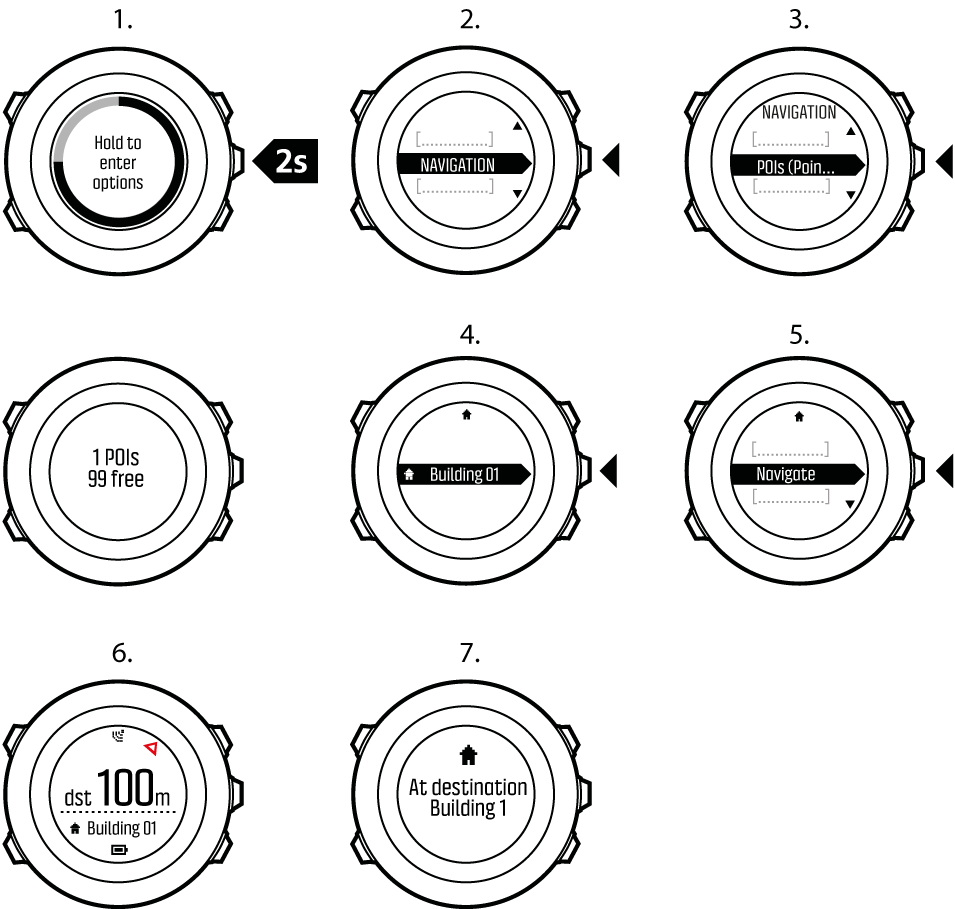
Если владелец часов стоит на месте или медленно движется (<4 км/ч), то часы показывают направление на интересующий пункт (или путевую точку, в случае навигации по маршруту), вычисленное относительно азимута компаса.

При движении со скоростью >4 км/ч часы показывают направление на интересующий пункт (или путевую точку, в случае навигации по маршруту), вычисленное с использованием данных GPS.
Направление на целевой объект (азимут) отображается с помощью пустого треугольника.Направление движения отображается с помощью сплошных линий в верхней части дисплея.Чтобы двигаться в правильном направлении, выровняйте эти указатели друг с другом.
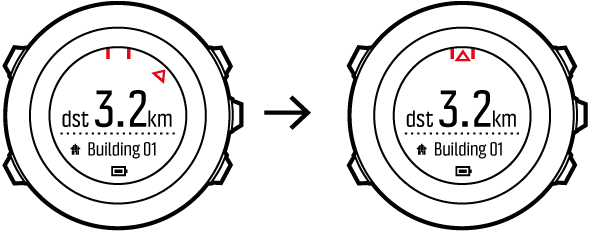
Проверка текущего местоположения
Устройство Suunto Ambit3 Run позволяет выполнять проверку координат текущего местоположения с помощью GPS.
Проверка координат местоположения:
- Перейдите в спортивный режим, в котором включен GPS, затем нажмите и удерживайте кнопку (Далее), чтобы открыть меню настроек.
- Перейдите к меню Navigation (Навигация) с помощью кнопки (Старт/стоп) и выберите его нажатием кнопки (След.).
- Нажмите кнопку (След.), чтобы выбрать пункт Location (Местоположение).
- Нажмите кнопку (След.), чтобы выбрать пункт Current (Текущее).
- После включения компаса часы начнут поиск сигнала GPS и при его обнаружении выведут сообщение GPS found (Сигнал GPS обнаружен)После этого координаты вашего текущего местоположения отображаются на дисплее.
Кроме того, проверять свое местоположение можно во время регистрации данных тренировки. Для этого нужно удерживать нажатой кнопку (След.) для перехода в меню параметров.
Добавление своего местоположения в качестве интересующего пункта (POI)
Suunto Ambit3 Run позволяет сохранить текущее местоположение как интересующий пункт. Можно перемещаться к сохраненному интересующему пункту когда угодно, например во время тренировки.
Память часов позволяет хранить до 250 интересующих пунктов. Следует отметить, что это ограничение также используется для маршрутов. Например, если маршрут состоит из 60 путевых точек, в устройств можно сохранить еще 190 интересующих пунктов.
Тип (значок) интересующего пункта и его имя можно выбрать из заранее заданного списка.
Сохранение местоположения в качестве путевой точки:
- Перейдите в спортивный режим, в котором включен GPS, затем нажмите и удерживайте кнопку , чтобы открыть меню настроек.
- Прокрутите до пункта Navigation с помощью кнопки и выберите его, нажав .
- Нажмите , чтобы выбрать Location.
- Выберите CURRENT или DEFINE, чтобы вручную изменить значения долготы и широты.
- Нажмите , чтобы сохранить местоположение.
- Выберите для данного места подходящий тип интересующего пункта. Переход между типами интересующих пунктов выполняется с помощью кнопок (Старт/стоп) и (Блок. свет). Выберите тип интересующего пункта нажатием .
- Выберите подходящее имя для данного места. Переход между опциями названия выполняется с помощью кнопок (Старт/стоп) и (Блок. свет). Выберите имя нажатием .
- Нажмите , чтобы сохранить интересующий пункт.
Удаление интересующего пункта (POI)
Интересующий пункт (POI) можно удалить прямо на часах.
Удаление интересующего пункта:
- Перейдите в спортивный режим, в котором включен GPS, затем нажмите и удерживайте кнопку , чтобы открыть меню настроек.
- Перейдите к пункту Navigation с помощью кнопки и выберите его, нажав .
- Найдите раздел Интересующие пункты (POI) POIs (Points of interest) с помощью кнопки и выберите его, нажав .
На дисплее часов появится количество сохраненных интересующих пунктов и объем свободного места, доступного для сохранения новых POI. - Перейдите к POI, который нужно удалить, нажимая кнопку или , и удалите его нгажатием .
- Перейдите к пункту Delete с помощью кнопки . Выберите его нажатием .
- Для подтверждения нажмите кнопку .